Disponible avec une licence Network Analyst.
Le solveur de ressource la plus proche mesure le coût du trajet entre les incidents et les ressources et détermine les éléments les plus proches entre eux. Lorsque vous recherchez les ressources les plus proches, vous pouvez spécifier le nombre de ressources à rechercher ainsi que le sens de déplacement vers ou depuis ces ressources. Le solveur de ressource la plus proche affiche les meilleurs itinéraires entre les incidents et les ressources, indique leurs coûts de déplacement et retourne des feuilles de route.
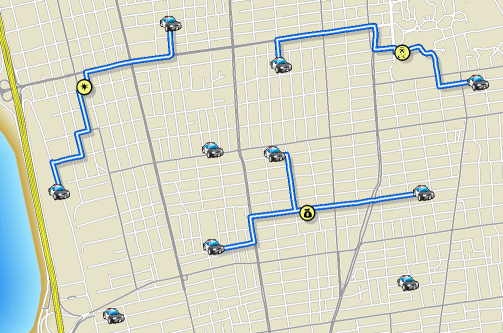
Lorsque vous recherchez la ressource la plus proche, vous pouvez spécifier des contraintes, comme un coût limite au-delà duquel Network Analyst ne doit pas rechercher de ressource. Par exemple, vous pouvez définir un problème de ressource la plus proche afin de rechercher les hôpitaux situés à moins de 15 minutes en voiture du site d'un accident. Tous les hôpitaux situés à plus de 15 minutes ne sont pas inclus dans les résultats. Dans cet exemple, les hôpitaux correspondent aux ressources et l'accident correspond à l'incident. Network Analyst permet de réaliser plusieurs analyses des ressources les plus proches simultanément. Cela signifie que vous pouvez disposer de plusieurs incidents et rechercher une (ou plusieurs) ressources les plus proches de chaque incident.
La recherche de la ressource la plus proche d'un incident suit le même workflow que les autres analyses de réseau.
Pour en savoir plus sur le workflow d'analyse de réseau
Couche d'analyse des ressources les plus proches
La couche d'analyse des ressources les plus proches stocke toutes les entrées, tous les paramètres et résultats d'une analyse des ressources les plus proches.
Création d'une couche d'analyse des ressources les plus proches
Vous pouvez créer une couche d'analyse de la ressource la plus proche à partir de la barre d'outils Network Analyst en cliquant sur Network Analyst > Nouvelle ressource la plus proche.
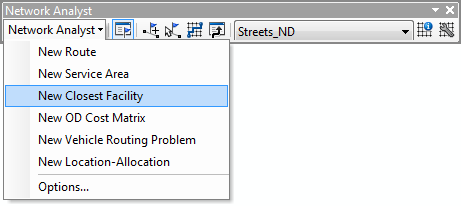
Lorsque vous créez une couche d'analyse des ressources les plus proches, elle apparaît dans la fenêtre Network Analyst, avec ses six classes d'analyse de réseau : Ressources, Incidents, Itinéraires, Barrières ponctuelles, Barrières linéaires et Barrières polygonales.
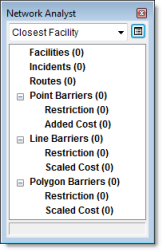
La couche d'analyse des ressources les plus proches apparaît également dans la fenêtre Tables des matières en tant que couche composite nommée Ressource la plus proche, ou si une ressource la plus proche portant le même nom existe déjà dans la carte, en tant que Ressource la plus proche 1, Ressource la plus proche 2 et ainsi de suite. Il existe six couches d'entités : Ressources, Incidents, Itinéraires, Barrières ponctuelles, Barrières linéaires et Barrières polygonales. Chacune des six couches d'entités présente une symbologie par défaut pouvant être modifiée dans la boîte de dialogue Propriétés de la couche correspondante.
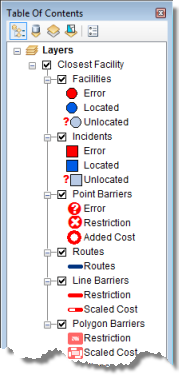
Classes d'analyse des ressources les plus proches
La couche d'analyse des ressources les plus proches est composée de six classes d'analyse de réseau.
En savoir plus sur les classes d'analyse de réseau
Une vue d'ensemble de chaque classe et des descriptions de leurs propriétés sont présentées dans les sections suivantes.
Classe Ressources
Cette classe d'analyse de réseau stocke les emplacements de réseau utilisés en tant que points de début ou de fin dans les analyses des ressources les plus proches.
Lorsqu'une nouvelle couche d'analyse des ressources les plus proches est créée, la classe Ressources est vide. Elle est renseignée uniquement lorsque des localisations de réseau lui sont ajoutées. Au moins une ressource et un incident sont nécessaires pour calculer l'analyse.
Propriétés de ressource
Propriétés en entrée des ressources
| Champ en entrée | Description |
|---|---|
IdObjet | Champ d'ID géré par le système. |
Forme | Champ de géométrie qui indique l'emplacement géographique de l'objet d'analyse de réseau. |
Nom | Nom de l'objet d'analyse de réseau. |
Attr_[Impédance] (par exemple, Attr_Minutes, où Minutes représente l'impédance du réseau) | Cette propriété stocke la valeur d'impédance de la localisation de réseau. Considérons par exemple la recherche des trois casernes de pompiers les plus proches d'un incendie en utilisant DriveTime comme impédance. Attr_DriveTime peut stocker le temps de mise en route pour la ressource. La durée de mise en route représente le temps nécessaire à une équipe pour distribuer les équipements de protection appropriés et quitter la caserne de pompiers. |
Cutoff_[Impédance] (par exemple Cutoff_DriveTime, où DriveTime est l'impédance pour le réseau) | En recherchant l'incident le plus proche d'une ressource, Network Analyst peut utiliser une valeur limite comme impédance. Tout incident survenant au-delà de la valeur limite ne sera pas recherché. Si la valeur Cutoff_[Impédance] n'est pas définie pour une ressource, l'analyse de la ressource la plus proche utilise la Valeur limite par défaut spécifiée dans les paramètres d'analyse de la boîte de dialogue Propriétés de la couche. Si la valeur limite par défaut est définie sur <Aucune>, l'incident le plus proche est recherché, quelle que soit la distance à laquelle il se trouve. |
Champs de localisation réseau
| Ensemble, ces quatre propriétés décrivent le point sur le réseau où se trouve l'objet. |
CurbApproach | Cette propriété vous permet de spécifier de quel côté du véhicule doit être la ressource lors de son départ ou de son arrivée. Vous pouvez utiliser les valeurs Côté droit du véhicule (1) ou Côté gauche du véhicule (2) pour toute analyse qui nécessite que le véhicule atteigne/quitte une ressource d'un côté seulement. Si l'arrivée/départ est autorisé des deux côtés d'un véhicule, utilisez la valeur par défaut : Peu importe le côté (0). Pour les analyses des ressources les plus proches, la valeur Pas de demi-tour (3) fonctionne de la même manière que Peu importe le côté. |
Champs en entrée/sortie des ressources
| Champ en entrée/sortie | Description |
|---|---|
Etat | Ce champ est contraint par un domaine de valeurs répertoriées ci-dessous (leurs valeurs précodées sont affichées entre parenthèses).
Après une opération de recherche, l'état peut être modifié à l'aide de l'une des valeurs d'état suivantes :
|
Classe Incidents
Cette classe d'analyse de réseau stocke les emplacements de réseau utilisés en tant que points de départ ou d'arrivée dans les analyses des ressources les plus proches. Qu'il s'agisse du point de départ ou d'arrivée, les incidents sont toujours à l'extrémité opposée d'un itinéraire à partir de la ressource connectée.
Lorsqu'une nouvelle couche d'analyse des ressources les plus proches est créée, la classe Incidents est vide. Elle est renseignée uniquement lorsque des localisations de réseau lui sont ajoutées. Au moins une ressource et un incident sont nécessaires pour calculer l'analyse.
Propriétés d'incident
Champs en entrée des incidents
| Champ en entrée | Description |
|---|---|
IdObjet | Champ d'ID géré par le système. |
Forme | Champ de géométrie qui indique l'emplacement géographique de l'objet d'analyse de réseau. |
Nom | Nom de l'objet d'analyse de réseau. |
TargetFacilityCount | Cette propriété stocke le nombre de ressources à rechercher pour l'incident. Si cette propriété est définie sur une valeur autre que <Nul>, le nombre de ressources à rechercher pour la couche d'analyse est remplacé. La propriété de couche d'analyse remplacée est la propriété Ressources à rechercher, figurant dans l'onglet Paramètres d'analyse de la boîte de dialogue Propriétés de la couche. |
Attr_[Impédance] (par exemple, Attr_Minutes, où Minutes représente l'impédance du réseau) | Cette propriété stocke la valeur d'impédance de la localisation de réseau. Par exemple, si vous recherchez les trois casernes de pompiers les plus proches d'un incendie en utilisant le paramètre DriveTime comme impédance, la propriété Attr_DriveTime peut servir à stocker le temps passé sur l'incendie. Il peut s'agir du temps nécessaire aux pompiers pour installer leur équipement et commencer à maîtriser l'incendie. |
Cutoff_[Impédance] (par exemple Cutoff_DriveTime, où DriveTime est l'impédance pour le réseau) | Lors de la recherche de la ressource la plus proche d'un incident, vous pouvez entrer une valeur d'impédance. Tout incident situé au-delà de la valeur limite n'est ni recherché ni inclus dans les résultats. Si la valeur Cutoff_[Impédance] n'est pas définie pour une ressource, l'analyse de la ressource la plus proche utilise la valeur limite par défaut définie dans l'onglet Paramètres d'analyse de la boîte de dialogue Propriétés de la couche. Si la valeur limite par défaut n'est pas définie non plus, l'incident le plus proche est recherché, quelle que soit la distance à laquelle il se trouve. |
Champs de localisation réseau
| Ensemble, ces quatre propriétés décrivent le point sur le réseau où se trouve l'objet. |
CurbApproach | Cette propriété permet de spécifier de quel côté du véhicule doit être l'incident lors du départ ou de l'arrivée du véhicule. Vous pouvez utiliser les valeurs Côté droit du véhicule (1) ou Côté gauche du véhicule (2) pour toute analyse qui nécessite que le véhicule atteigne/quitte un incident d'un côté seulement. Si l'arrivée/départ est autorisé des deux côtés d'un véhicule, utilisez la valeur par défaut : Peu importe le côté (0). Pour les analyses des ressources les plus proches, la valeur Pas de demi-tour (3) fonctionne de la même manière que Peu importe le côté. |
Champs en entrée/sortie des incidents
| Champ en entrée/sortie | Description |
|---|---|
Etat | Ce champ est contraint par un domaine de valeurs répertoriées ci-dessous (leurs valeurs précodées sont affichées entre parenthèses).
Après une opération de recherche, l'état peut être modifié à l'aide de l'une des valeurs d'état suivantes :
|
Classe Itinéraires
La classe Itinéraires stocke le ou les itinéraires résultant de l'analyse. Comme avec d'autres couches d'entités, vous pouvez afficher et modifier sa symbologie dans la boîte de dialogue Propriétés de la couche correspondante.
La classe Itinéraires est une classe en sortie uniquement ; elle est vide jusqu'à la fin de l'analyse. Dès lors que les ressources les plus proches sont recherchées, les itinéraires sont affichés dans la fenêtre Network Analyst.
Propriétés des itinéraires
Champs en sortie des itinéraires
| Champ en sortie | Description |
|---|---|
IdObjet | Champ d'ID géré par le système. |
Forme | Champ de géométrie qui indique l'emplacement géographique de l'objet d'analyse de réseau. |
Nom | Le nom de l'itinéraire de la ressource la plus proche est basé sur les noms de la ressource et de l'incident associés. Le nom de ressource est le premier si Ressource vers incident est le paramètre de couche d'analyse Trajet sélectionné. Par exemple, Facility 5 - Incident 3 indique que l'itinéraire part de Facility 5 pour atteindre Incident 3. Si Incident vers ressource est sélectionné, le nom d'incident est le premier ; par exemple Incident 3 - Facility 5. |
FacilityID | ID unique de la ressource visitée par l'itinéraire. |
FacilityRank | Rang de la ressource parmi toutes les ressources trouvées pour l'incident associé ; la ressource la plus proche a un rang de 1. |
IncidentCurbApproach | Décrit le côté du véhicule sur lequel se trouve l'incident lors de l'arrivée à ou du départ de l'incident. Une valeur de 1 indique le côté droit du véhicule ; une valeur de 2 le gauche. |
FacilityCurbApproach | Décrit le côté du véhicule sur lequel se trouve la ressource lors de l'arrivée à ou du départ de la ressource. La valeur 1 indique le côté droit du véhicule, la valeur 2 le côté gauche. |
IncidentID | ID unique de l'incident visité par l'itinéraire. |
Total_[Impédance] (par exemple, Total_Minutes, où Minutes représente l'impédance du réseau) | Le coût cumulé de l'itinéraire entre la ressource et l'incident. Ce champ est généré pour l'attribut d'impédance et tous les attributs d'accumulation. |
Interruptions ponctuelles, linéaires et polygonales
Les barrières servent à restreindre temporairement, ajouter une impédance, et proportionner l'impédance de parties du réseau. Lorsqu'une nouvelle couche d'analyse de réseau est créée, les classes de barrières sont vides. Elles sont remplies uniquement lorsque vous leur ajoutez des objets, mais l'ajout de barrières n'est pas requis.
Les barrières sont disponibles dans toutes les couches d'analyse de réseau ; par conséquent, elles sont décrites dans une rubrique distincte.
Paramètres d'analyse de la ressource la plus proche
Les paramètres d'analyse sont définis dans la boîte de dialogue Propriétés de la couche de la couche d'analyse. La boîte de dialogue est accessible de différentes manières :
En savoir plus sur l'ouverture de la boîte de dialogue Propriétés de la couche d'analyse de réseau
Onglet Paramètres d'analyse
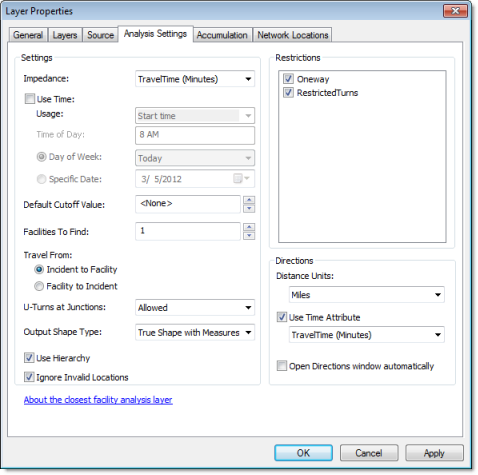
Les sous-sections suivantes répertorient les paramètres que vous pouvez définir sur la couche d'analyse. Ils figurent dans l'onglet Paramètres d'analyse de la boîte de dialogue Propriétés de la couche de la couche d'analyse.
Impédance
Tout attribut de coût peut être défini comme l'impédance, qui est réduite lors la définition de l'itinéraire. Par exemple, le choix de l'attribut Minutes permet d'obtenir l'itinéraire le plus rapide jusqu'à la ressource la plus proche.
En choisissant un attribut de coût lié au trafic et en spécifiant une heure de la journée et une date sous Utiliser le temps, l'analyse des ressources les plus proches tient compte des vitesses de circulation variables pour cette heure et cette date.
Restrictions
Vous pouvez sélectionner les attributs de restriction à respecter lors du calcul de l'analyse. Dans la plupart des cas, les restrictions sont utilisées pour interdire certaines routes, mais elles peuvent également servir à les éviter ou les préférer. Un attribut de restriction, tel que Oneway, doit être utilisé lors de la recherche de solutions pour les véhicules devant respecter les rues à sens unique (comme les véhicules autres que les véhicules d'urgence). Parmi les autres attributs de restriction courants, on compte les limites de hauteur ou de poids qui interdisent à certains véhicules de traverser certaines routes ou certains ponts, les restrictions relatives aux matières dangereuses stipulant que les chauffeurs qui en transportent doivent totalement les ignorer ou du moins essayer de les éviter ou encore les itinéraires pour camions que les chauffeurs de poids-lourds devraient essayer de suivre. Vous pouvez sélectionner les attributs de restriction à respecter lors du calcul de l'analyse. Vous pouvez spécifier si les éléments qui utilisent la restriction doivent être interdits, évités ou préférés dans l'onglet Paramètres d'attributs.
Utiliser le temps
L'option Utiliser l'heure de début, conjointement aux propriétés Utilisation, Heure et Jour de la semaine ou Date spécifique, vous permet de spécifier quand les itinéraires commencent ou se terminent.
Notez que la spécification d'une heure de début ne nécessite pas d'attribut de coût lié au trafic ; en revanche, si le jeu de données réseau inclut des données de trafic, les résultats de l'analyse sont plus précis. Autrement dit, les résultats sont calculés pour la date et l'heure définies. Par exemple, pendant les heures de pointe, les itinéraires peuvent durer plus longtemps que pendant les heures creuses. De plus, les meilleurs trajets peuvent changer selon les conditions de circulation à l'heure indiquée.
Utilisation
L'heure et la date que vous entrez peuvent représenter le début et la fin souhaités des itinéraires de ressources les plus proches. Choisissez Heure de début ou Heure de fin en conséquence.
Heure du jour
La valeur que vous entrez ici représente l'heure à laquelle les itinéraires de ressources les plus proches démarrent ou se terminent.
L'heure que vous spécifiez dans Heure doit être associée à une date. Vous pouvez choisir de sélectionner un jour flottant (Jour de la semaine) ou une date de calendrier (Date spécifique).
Date spécifique
Pour une date du calendrier, vous fournissez le jour, le mois et l'année auxquels la valeur Heure est associée.
Jour de la semaine
Pour un jour flottant, vous pouvez choisir Aujourd'hui ou un jour quelconque de la semaine (de Dimanche à Samedi) par rapport à la date actuelle. Les jours flottants permettent de configurer une couche d'analyse réutilisable, sans devoir se souvenir de modifier la date.
Vous pouvez effectuer l'analyse jusqu'à six jours après la date actuelle lorsque vous sélectionnez Jour de la semaine.
Utilisation d'une heure de début avec les données de circulation et les fuseaux horaires
Si vous utilisez un attribut d'impédance horaire ou un attribut d'accumulation, l'heure et la date que vous spécifiez dans Utiliser le temps fait référence au fuseau horaire de la jonction ou du tronçon sur lequel la ressource ou l'incident se trouve.
Voici quelques exigences à connaître lorsque l'itinéraire traverse plusieurs fuseaux horaires.
- Tous les incidents doivent se situer dans le même fuseau horaire en cas de :
- spécification d'une heure de début et déplacement d'un incident à une ressource,
- spécification d'une heure de fin et déplacement d'une ressource à un incident.
- Toutes les ressources doivent se situer dans le même fuseau horaire en cas de :
- spécification d'une heure de début et déplacement d'une ressource à un incident,
- spécification d'une heure de fin et déplacement d'un incident à une ressource.
Valeur limite par défaut
Lors de la recherche de la ressource la plus proche, Network Analyst peut utiliser une valeur limite d'impédance par défaut. Toute ressource survenant au-delà de la valeur limite ne sera pas recherchée. Par exemple, en recherchant les hôpitaux les plus proches du lieu d'un accident, une valeur limite de 15 minutes signifie que Network Analyst recherche l'hôpital le plus proche situé à moins de 15 minutes de l'incident. Si l'hôpital le plus proche est situé à 17 minutes, la recherche de la ressource la plus proche ne renvoie aucun hôpital. Une valeur limite s'avère particulièrement utile lors de la recherche de plusieurs ressources.
Des valeurs limite peuvent être définies pour les ressources et incidents individuels ; elles remplacement la Valeur limite par défaut. Lors du déplacement d'un incident vers une ressource, la valeur de la propriété limite d'un incident remplace la valeur par défaut. Lors du déplacement d'une ressource vers un incident, la valeur de la propriété limite d'une ressource remplace la valeur par défaut.
Ressources à rechercher
Network Analyst peut rechercher plusieurs ressources les plus proches d'un incident. Cela s'avère utile dans des situations, telles qu'un incendie où plusieurs pompes à incendie issues de différentes casernes de pompiers peuvent être requises. Network Analyst peut rechercher les trois casernes de pompiers les plus proches d'un incident. Si vous utilisez une valeur limite de 10 minutes et que les trois casernes les plus proches se situent à 5, 7 et 11 minutes, la recherche de la ressource la plus proche renvoie uniquement les deux premières casernes.
Si tous les incidents présentent une valeur non nulle au niveau de la propriété TargetFacilityCount, la définition de l'option Ressources à rechercher est remplacée.
Trajet de
Vous pouvez spécifier si vous souhaitez rechercher la ressource la plus proche en effectuant la mesure de l'incident vers la ressource ou de la ressource vers l'incident. Les restrictions telles que Oneway et les impédances telles que TravelTime peuvent être définies selon le sens du trajet, ce qui peut influencer le résultat. Par exemple, un incident peut être situé à 10 minutes de trajet en circulant de l'incident à la ressource, mais à 15 minutes en circulant en sens inverse.
Vous pouvez choisir l'option Incident vers ressource pour modéliser une personne trouvant l'hôpital le plus proche. De même, l'option Ressource vers incident permet de modéliser un camion de pompiers répondant à une urgence depuis une caserne car il s'agit de la partie critique du trajet.
Demi-tours aux jonctions
Network Analyst peut autoriser les demi-tours partout, nulle part, uniquement au niveau des voies sans issue (culs-de-sac) ou uniquement au niveau des intersections et des voies sans issue. L'autorisation des demi-tours implique que le véhicule peut faire demi-tour au niveau d'une jonction et revenir en arrière par la même rue.
Type de forme en sortie
Les itinéraires résultants d'une analyse des ressources les plus proches peuvent être représentés par la forme réelle avec des mesures, la forme réelle, des lignes droites, ou aucun (aucune géométrie).
- La Géométrie réelle donne la forme exacte de l'itinéraire résultant.
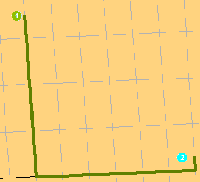
- La Géométrie réelle avec mesures donne la forme exacte de l'itinéraire résultant. En outre, la sortie comprend des mesures d'itinéraire pour le référencement linéaire. Les mesures augmentent à partir du premier arrêt et enregistrent l'impédance cumulée.
- La Ligne droite affiche une seule ligne droite entre les arrêts.
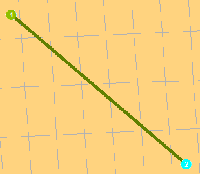
- Lorsque le type de forme en sortie est défini sur Aucun, aucune forme n'est retournée.
Utiliser la hiérarchie
Si le jeu de données réseau comporte un attribut de hiérarchie, vous pouvez utiliser la hiérarchie pendant l'analyse. L'utilisation d'une hiérarchie implique une préférence du solveur pour les tronçons d'ordre supérieur par rapport aux tronçons d'ordre inférieur. Les recherches hiérarchiques sont plus rapides et permettent de simuler la préférence du chauffeur de circuler sur des autoroutes au lieu de routes locales, même si cela implique un trajet plus long. En revanche, si vous n'utilisez aucune hiérarchie, vous obtenez un itinéraire exact pour le jeu de données réseau.
Pour en savoir plus sur la définition d'itinéraires à l'aide d'une hiérarchie
Ignorer les emplacements non valides
Cette propriété vous permet d'ignorer des localisations réseau incorrectes et de calculer la couche d'analyse à partir de localisations réseau valides uniquement. Si cette option n'est pas activée et que vous disposez de localisations réseau non localisées, le calcul peut échouer. Dans les deux cas, les localisations incorrectes sont ignorées dans l'analyse.
Feuille de route
Grâce aux propriétés Feuille de route, vous pouvez définir les unités d'affichage de la distance et, le cas échéant, de l'heure (si vous utilisez un attribut d'heure). Vous pouvez également choisir d'ouvrir automatiquement la feuille de route après la génération d'un itinéraire (si vous choisissez de ne pas afficher automatiquement la feuille de route, vous pouvez cliquer sur le bouton Feuille de route  sur la barre d'outils Network Analyst pour l'afficher.)
sur la barre d'outils Network Analyst pour l'afficher.)
Onglet Accumulation
Dans l'onglet Accumulations, vous pouvez sélectionner des attributs de coût du jeu de données réseau à accumuler sur les objets d'itinéraire. Ces attributs d'accumulation sont destinés à servir à titre de référence uniquement ; le solveur utilise uniquement l'attribut de coût spécifié par le paramètre Impédance de la couche d'analyse pour calculer l'itinéraire.
Pour chaque attribut de coût accumulé, une propriété Total_[Impédance] est ajoutée aux itinéraires générés en sortie par le solveur, où [Impédance] est remplacée par le nom de l'attribut d'impédance accumulé.
Supposez que vous définissiez l'attribut d'impédance sur Minutes pour trouver un itinéraire qui écourte au maximum le trajet. Bien que le temps de trajet soit votre principal souci, vous aimeriez également connaître la longueur de l'itinéraire le plus rapide. Supposez que vous avez un autre attribut de coût, Miles, que vous cochez dans l'onglet Accumulation. Une fois l'analyse terminée, les entités d'itinéraire en sortie disposent de propriétés Total_Minutes et Total_Miles.
Inversement, vous pouvez trouver l'itinéraire les plus court et cumuler les temps de trajet pour déterminer quand l'itinéraire se termine, ainsi que le temps nécessaire pour effectuer le trajet. Si vous possédez un jeu de données réseau lié à la circulation, vous pouvez même rechercher ces informations pour une heure spécifique du jour et prendre en compte les vitesses de circulation variables. Pour cela, choisissez un attribut de coût basé sur la distance pour l'impédance de la couche d'analyse, utilisez une heure de début et accumulez un attribut de coût basé sur le temps.
Onglet Localisations du réseau
Les paramètres de l'onglet Localisations du réseau servent à rechercher des localisations réseau et à définir les valeurs de leurs propriétés.